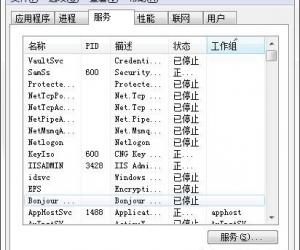Word中进行文档转为图片格式的操作技巧 Word中怎么进行文档转为图片格式
发布时间:2017-05-04 15:58:02作者:知识屋
Word中进行文档转为图片格式的操作技巧 Word中怎么进行文档转为图片格式 利用截图方法转换;
打开这个你要转换的word的文档,小编以桌面上”歼31出口有优势不需保密 中国并不渴望卖到欧“这篇文章为例,先打开这个文章;

打开QQ聊天工具,选择好这个窗口上的”截图工具“,如图;
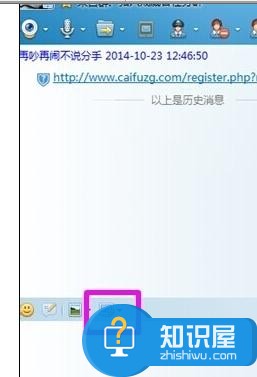
选择好这个工具进行正常的截图就可以了;
运用第三方Pdf转换器进行转换;
打开你电脑上的软件,没有的需要下载;
在软件的左边窗口选择”Any转图片“这个功能选项,
再选择上面的”添加文件“按钮进行添加word文件,如果你的这个文件正在使用或打开了,会提示你先把文件关闭
添加好文件后在软件上可以看到我们添加的这个文件”歼31出口有优势不需保密 中国并不渴望卖到欧“,如图;
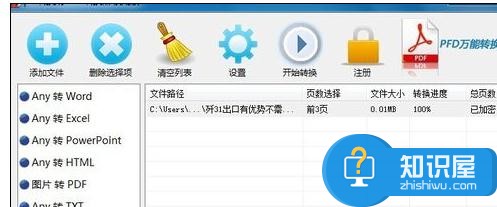
这时候再点Pdf转换器上面的开始转换,就可以了,等下面的进度条全部变成绿色,弹出提示窗口就表明转换完成 了;
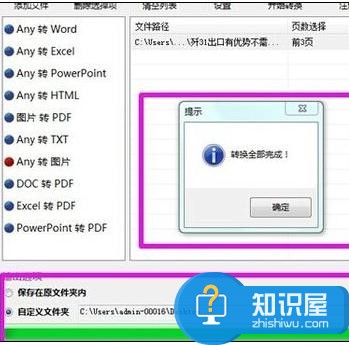
现在来看一下转件转换出来的效果;
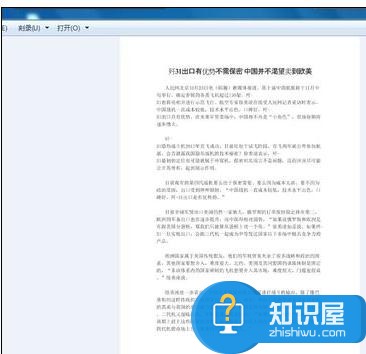
知识阅读
软件推荐
更多 >-
1
 一寸照片的尺寸是多少像素?一寸照片规格排版教程
一寸照片的尺寸是多少像素?一寸照片规格排版教程2016-05-30
-
2
新浪秒拍视频怎么下载?秒拍视频下载的方法教程
-
3
监控怎么安装?网络监控摄像头安装图文教程
-
4
电脑待机时间怎么设置 电脑没多久就进入待机状态
-
5
农行网银K宝密码忘了怎么办?农行网银K宝密码忘了的解决方法
-
6
手机淘宝怎么修改评价 手机淘宝修改评价方法
-
7
支付宝钱包、微信和手机QQ红包怎么用?为手机充话费、淘宝购物、买电影票
-
8
不认识的字怎么查,教你怎样查不认识的字
-
9
如何用QQ音乐下载歌到内存卡里面
-
10
2015年度哪款浏览器好用? 2015年上半年浏览器评测排行榜!